티스토리 뷰
인스타그램의 장점이라면 주변 사람들과, 그리고 낯선 사람들과도
쉽게 소통할수 있고 정보를 주고 받을수 있다는 점인데요.
반대로 본인의 사생활이 노출되거나 유명인의 경우
악플등에 시달리며 정신적인 고통을 호소하곤 합니다.
그렇다고 탈퇴를 하자니 그동안 쌓아왔던 사진이나 글들이
한순간에 날아가버려 추억으로 간직하고 싶은 자료들도 다신 볼수 없게되는데요.
이럴때 할수 있는게 인스타그램 탈퇴가 아닌 비활성화입니다.
비활성화는 다른사람이 내 계정을 검색 할 수도 없고 올린 내용들을 볼수도 없게 됩니다.
- 인스타그램 비활성화 방법[스마트폰]
- 인스타그램 비활성화방법 [PC]
- 인스타그램 비활성화 해제방법
1. 인스타그램 비활성화 방법[모바일]
|
1. 먼저 인터넷 브라우저로 인스타그램 홈페이지에 접속합니다. (앱에서는 비활성화 불가능) |

| 2. 프로필 상세페이지로 이동하게되면 프로필 편집이라고 보이시죠? 그걸 눌러주세요. |
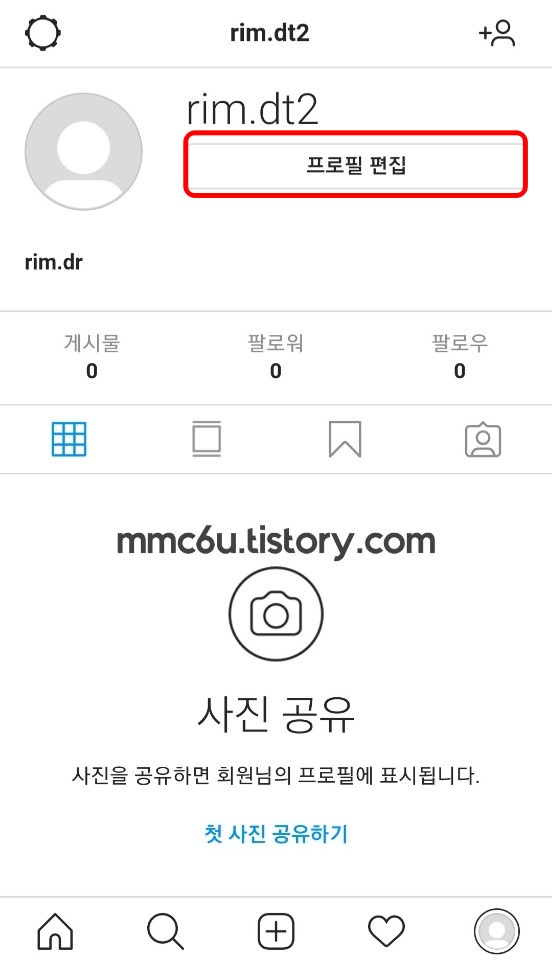
|
3. 프로필 편집화면으로 들어가면 우측 하단에 "계정을 일시적으로 비활성화" 라는 메뉴가 보입니다. |

| 4. 그러면 " 계정을 비활성화하시는 이유는 무엇인가요? " 라는 화면이 뜨는데 아무 사유나 선택하시고.. 본인 비밀번호를 다시 한번 입력하시고 나면 하단에 계정 일시 비활성화가 파란색으로 변하면서 클릭할수 있게 변하는데 클릭 눌러줍니다. |

5. 다시한번 계정을 일시적으로 비활성화하려고 합니다.
계속하시겠어요? 라는 멘트가 뜨는데 예를 눌러주시면 계정 비활성화가 됩니다.
2. 인스타그램 비활성화 방법[PC]
PC버전에서도 모바일하고 똑같다고 생각하면 됩니다.
먼저 검색창에 인스타그램을 검색하여 접속해줍니다.
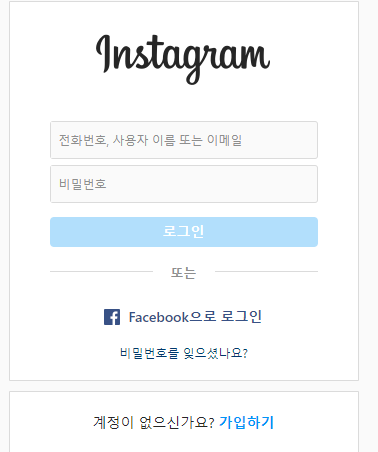
저는 PC로는 인스타를 안했더니 로그인 하라는 멘트가 나오네요.
로그인을 하면 아래와같은 화면이 나오는데 빨간색 네모친 프로필을 눌러주세요.

그러면 아래처럼 프로필 / 저장됨 / 설정 / 계정전환 / 로그아웃이 보이죠?

프로필을 눌러주세요.
그러면 아래와 같은 화면이 뜨게 되는데 거기서 프로필 편집을 눌러주시고요.

프로필 편집을 누르고 아래쪽에 보면 계정을 일시적으로 비활성화 메뉴가 보일겁니다.
이걸 눌러주세요.


그러면 잠시 계정 비활성화 화면이 뜨고 사유를 선택할수 있습니다.
사유를 선택하신후 계정 비활성화를 누르시면 끝입니다.
3. 인스타그램 비활성화 해제 방법 : 당일 해제 불가
인스타그램은 비활성화를 하고난뒤 곧바로 취소하거나 다시 활성화는 불가능하고
비활성화 후 하루가 지나야 다시 활성화가 가능합니다.
다음날 기존 아이디랑 패스워드로 다시 로그인을 해주시면 자동으로 비활성화가 해제 됩니다.
